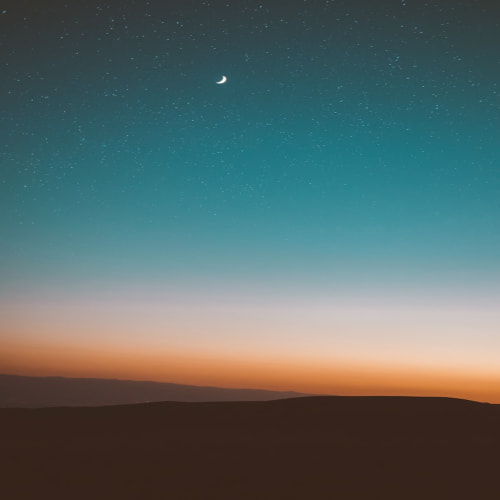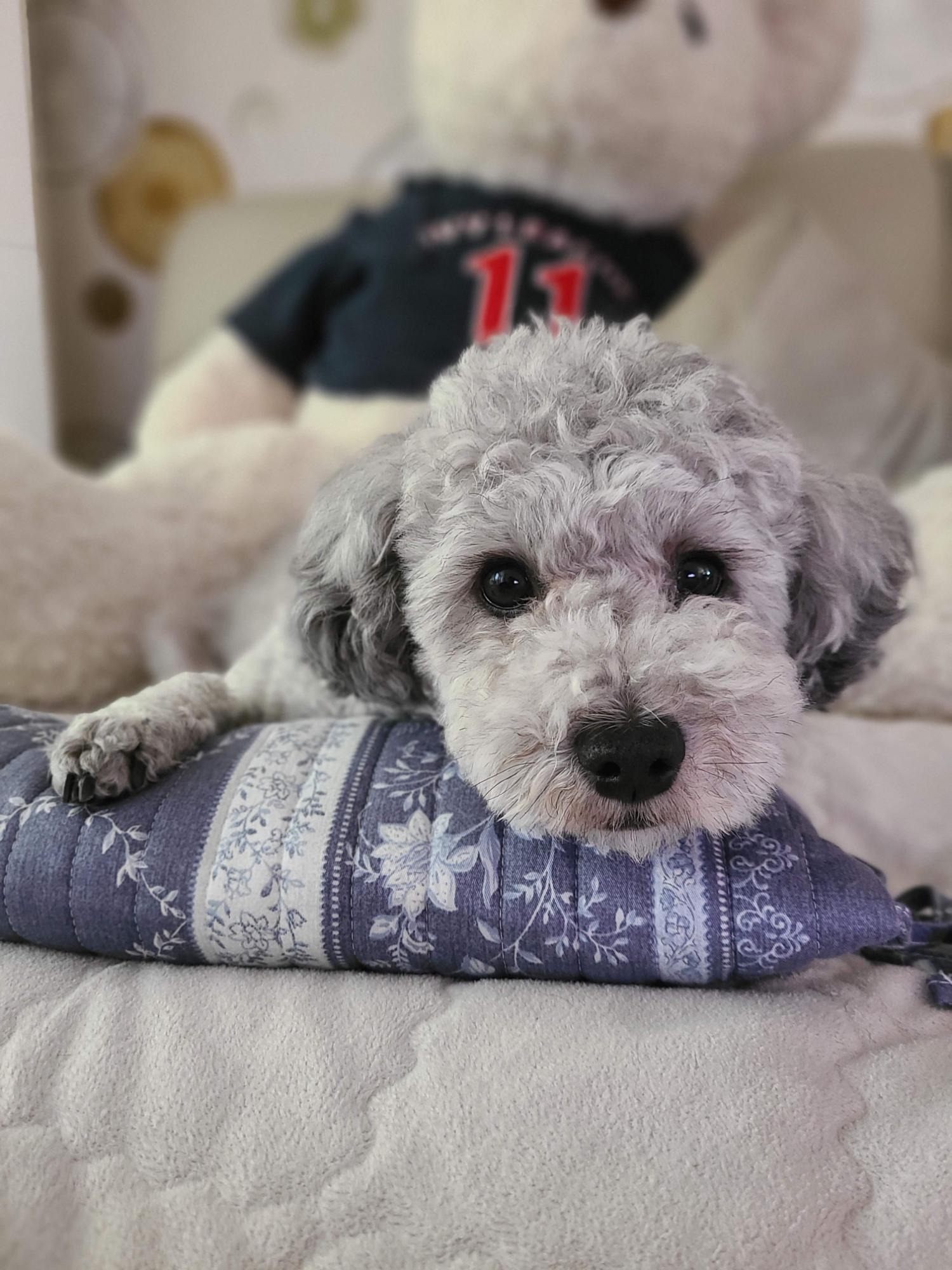반응형
Flutter에서 Dart SDK의 여러 버전을 관리하는 방법은 일반적으로 Flutter와 Dart SDK의 특정 버전 간의 의존성을 유지하면서 작업해야 하므로 까다로울 수 있습니다. 아래는 이러한 다중 버전 관리를 위한 몇 가지 방법입니다.
1. FVM (Flutter Version Management) 사용
FVM은 여러 Flutter SDK 버전을 쉽게 관리하고 프로젝트별로 다른 Flutter 버전을 설정할 수 있게 해주는 도구입니다. FVM을 사용하면 Flutter SDK와 연동된 Dart SDK 버전도 자동으로 맞춰집니다. 기본적으로 Flutter SDK 버전이 다르면 해당 Flutter 버전에 맞는 Dart SDK도 함께 설정되기 때문에 Dart SDK 관리에도 유리합니다.
설치 및 사용 방법:
- FVM 설치
dart pub global activate fvm- Flutter 버전 설치 및 사용
fvm install <flutter_version> # 예: fvm install 3.0.5 fvm use <flutter_version> # 예: fvm use 3.0.5- 프로젝트에 특정 Flutter 버전 설정
프로젝트 루트에.fvm/fvm_config.json파일을 생성하여 특정 버전의 Flutter SDK를 해당 프로젝트에서 사용하도록 설정할 수 있습니다. - Flutter 명령 실행 시 FVM 사용또는
fvm use를 통해 프로젝트 루트에.fvm폴더를 생성하고fvm flutter를 통해 모든 Flutter 명령어를 실행할 수 있습니다. fvm flutter run
2. asdf 플러그인을 통한 Dart 및 Flutter 버전 관리
asdf는 여러 언어의 버전을 쉽게 관리해주는 버전 관리자입니다. Dart와 Flutter를 모두 관리할 수 있는 플러그인을 지원합니다.
- asdf 설치 후 Flutter 및 Dart 플러그인 설치
asdf plugin add flutter asdf plugin add dart- 특정 버전 설치
asdf install flutter <version> asdf install dart <version>- 버전 설정
프로젝트 루트에.tool-versions파일을 생성하여 특정 Flutter 및 Dart 버전을 설정합니다. flutter 3.3.9 dart 2.18.4- 환경 설정 후 실행
.tool-versions파일에 명시된 버전을 활성화하여 사용할 수 있습니다.
3. Flutter SDK 및 Dart SDK 수동 설치 후 PATH 설정
Flutter와 Dart의 SDK를 각각 수동으로 다운로드하여 여러 경로에 설치한 후, 터미널에서 환경 변수를 수정하여 버전을 전환하는 방법입니다.
- Flutter 및 Dart SDK 수동 설치
각 Flutter 버전에 따라 내장된 Dart SDK가 다르므로 Flutter 버전을 바꾸면 해당 버전의 Dart SDK도 함께 전환됩니다. 따라서 Flutter SDK를 각각 설치해 두고, 필요한 버전을 프로젝트별로 선택하여 사용할 수 있습니다. - 환경 변수 설정으로 버전 전환
프로젝트에 따라 터미널에서 환경 변수를 설정하거나 스크립트를 만들어 원하는 SDK 버전을 전환할 수 있습니다.
이 중 가장 추천하는 방법은 FVM을 사용하는 것이며, 프로젝트별로 Flutter와 그에 맞는 Dart SDK 버전을 설정할 수 있어서 관리가 용이합니다. asdf도 여러 언어를 동시에 관리해야 할 때 좋은 대안입니다.
반응형
'[====== Development ======] > Flutter' 카테고리의 다른 글
| Flutter - 모델 클래스 생성 및 직력화/역직렬화 간편하게 하는 방법 (0) | 2024.11.20 |
|---|---|
| Flutter - Singleton 패턴 (1) | 2024.11.14 |
| 안드로이드 디바이스에서 디버깅시 화면이 꺼지지 않도록 유지하는 방법 (0) | 2024.08.03 |
| [Flutter] 여러가지 생성자 사용법 (1) | 2024.07.12 |
| [Flutter] 자식 Widget에서 부모 Widget 으로 이벤트 전달 (0) | 2024.07.07 |